Baik Anda seorang pelajar, guru, atau profesional, satu masalah yang sering Anda temui adalah layar desktop di komputer Windows Anda penuh dengan berbagai ikon dan berkas. Meskipun semua berkas tersebut penting untuk penggunaan Anda, semuanya menjadi sangat tidak efisien karena menemukan berkas yang tepat membutuhkan banyak waktu. Itulah mengapa Anda perlu mencoba pengatur desktop Windows .
Menggunakan organizer desktop akan mengatur layar desktop Anda dan mempermudah prosesnya. Dengan demikian, Anda tidak perlu menghabiskan waktu berjam-jam untuk mengatur layar desktop berulang-ulang. Artikel ini akan membagikan 5 pilihan terbaik kami dari alat organizer desktop untuk pengguna Windows (termasuk yang gratis dan berbayar). Jadi, sekarang Anda dapat menjaga layar desktop Anda tetap rapi dan teratur.
Bagian 1. 5 Cara Terbaik untuk Mengatur Desktop Windows
Penataan desktop Windows dapat menjadi faktor penting yang memengaruhi produktivitas Anda. Hal ini karena Anda tidak akan menghadapi banyak gangguan di layar desktop. Jika Anda menginginkan pengatur yang sempurna, berikut 5 pilihan terbaik kami untuk pengalaman yang lebih baik.
1. Stardock Fences - Pengatur Desktop No. 1 untuk Windows 10/11
Meskipun berbayar, aplikasi ini adalah yang terbaik dalam daftar ini, dan tersedia uji coba gratis selama 30 hari , jadi Anda dapat memeriksa apakah pengalaman ini sepadan atau tidak. Aplikasi ini memiliki banyak fitur kustomisasi yang akan meningkatkan tata letak desktop Anda. Namun, yang terbaik dari semuanya adalah kemudahan penggunaannya. Menyembunyikan dan menampilkan klaster ikon Anda menjadi mudah hanya dengan klik dua kali.

Fitur:
- Lebih dari 10 aplikasi disertakan
- Akses awal ke perangkat lunak dan pembaruan
- Kustomisasi GUI yang mendalam
Peringkat Pelanggan:
4,5/5 dengan 12 suara di G2 .
Bagaimana Cara Mengatur Desktop pada Windows 11/10 Menggunakan Fences?
- Setelah mengunduh perangkat lunak di Windows, tempatkan semua ikon yang ingin Anda atur dalam grup. Seret kursor ke grup dan klik opsi "Pembuatan Pagar".
- Sekarang edit judul pagar yang baru Anda buat.
Ulangi langkah yang sama untuk semua grup. Setelah selesai, Anda juga dapat mencoba beberapa penyesuaian.
2. iTop Easy Desktop - Alat Pengorganisasian Desktop Windows Termudah
iTop Easy Desktop adalah alat pengorganisasian desktop dengan pengalaman pengguna modern yang memungkinkan Anda menikmati pengaturan desktop yang mudah dan beragam kustomisasi. Alat ini membantu Anda mengatur desktop dan menambahkan opsi kontrol gerakan tetikus, hotkey, gestur, dll., untuk mengakses file dan folder dengan cepat.
Selain itu, pengaturan kustom dan opsi QuickStart akan memudahkan Anda. Dengan semua opsi kustomisasi ini, desktop Anda akan terlihat bersih dan menarik sesuai tema.

Fitur:
- Fitur sembunyikan cepat
- Tombol Pintasan Kustom
- Penataan Ikon Otomatis
Peringkat Pelanggan:
2,8/5 dengan 4 suara di Microsoft Store .
Bagaimana Mengatur Desktop pada Windows 11/10?
- Buka iTop Easy Desktop dan pilih QuickStart.
- Edit apa pun yang ingin Anda sesuaikan dari semua opsi di menu sebelah kiri dan simpan.
3. GeserGeser
Ini adalah alat canggih untuk mengatur semua elemen desktop. Selain membuat koleksi ikon aplikasi, alat ini juga mendukung penambahan berbagai kotak, ikon, daftar, dll., ke desktop Anda. Semua kemampuan pengaturan dan kustomisasinya didukung oleh fitur-fitur cerdas, sehingga sangat mudah dikonfigurasi dan digunakan.
Aplikasi ini dilengkapi fitur-fitur inovatif seperti kontainer dinamis yang memungkinkan Anda mengakses apa pun di komputer secara instan tanpa perlu mencari ikonnya di dalam berkas. Oleh karena itu, dengan SlideSlide, Anda dapat memanfaatkan waktu dan ruang secara efisien.

Fitur:
- Beberapa opsi penyesuaian
- Catatan mengambang
- Fitur docking aplikasi
Peringkat Pelanggan:
4,5/5 dengan 11 suara di CNET .
Bagaimana Mengatur Desktop pada Windows 11/10?
- Gunakan SlideSlide untuk membuat kotak pada desktop dan tambahkan ikon yang ada dalam kotak tersebut dengan menyeretnya.
- Anda dapat mengedit posisi kotak atau elemen desktop dengan elemen antarmuka pengguna SlideSlide.
- Buka pengaturan penyesuaian untuk mengubah elemen tampilan seperti gaya, warna, tombol, dll.
4. ViPad
ViPad diluncurkan lebih awal, tetapi masih kompatibel dengan versi Windows terbaru, seperti Windows 10. Jika Anda menginginkan pendekatan yang mudah untuk pengaturan desktop, inilah alat yang wajib Anda pilih. Dengan tab, semua aplikasi Anda akan diatur dengan aplikasi lain yang relevan untuk pengalaman pengguna yang lebih baik.

Fitur:
- Dukungan gerakan
- Ubah dimensi ikon
- Mode tab untuk akses cepat
Peringkat Pelanggan:
1/5 dengan 1 suara di Alternativeto
Bagaimana Mengatur Desktop pada Windows 11/10?
- Buat tab yang berbeda untuk mengatur aplikasi tergantung pada kategori dan kluster.
- Buka opsi penyesuaian dan ubah ikon aplikasi jika diperlukan.
- Ubah tampilan ikon, seperti dimensinya, dan sesuaikan properti ikon yang berbeda.
5. LaunchBar Commander
Sistem dok untuk komputer Windows ini memberi Anda berbagai cara untuk mengakses program dan berkas Anda. Karena portabel, Anda tidak perlu menginstalnya, dan dapat dijalankan hanya dengan mengunduhnya ke komputer Anda. Namun, sistem ini tetap dilengkapi dengan fitur-fitur terkait pengaturan dan kustomisasi desktop Anda. Dengan alat sederhana ini, Anda dapat mengubah pengelompokan ikon di layar dan cara mengaksesnya.

Fitur:
- Fitur pengambilan cerdas untuk ikon
- Dukungan beberapa dok
- Penggunaan drag and drop runtime
Peringkat Pelanggan:
3/5 dengan 1 suara di Alternativeto
Bagaimana Mengatur Desktop pada Windows 11/10?
- Buka jendela LaunchBar Commander di komputer Anda dan sesuaikan elemen menu dropdown atas. Anda dapat mengedit semua detail yang tersedia tentang elemen-elemen tersebut.
- Arahkan kursor di bagian atas jendela, dan menu tarik-turun baru Anda akan muncul dengan semua ikon, folder, file, jalur, dll. yang ditentukan.
Bagian 2. Pengatur Desktop Windows Mana yang Lebih Baik?
| Alat | Fitur Utama | Dukungan Platform | Harga | Kemudahan Penggunaan | Peringkat Pelanggan | Frekuensi Pembaruan |
| Pagar Stardock | Lebih dari 10 aplikasi, termasuk Akses awal ke perangkat lunak dan pembaruan, Kustomisasi GUI yang mendalam | Windows 10, 11 | Mulai $19,99 | Sederhana dan mudah digunakan | 4.5 | Biasa |
| ITop Easy Desktop | Fitur sembunyikan cepat, Tombol Pintasan Kustom, Pengaturan Otomatis | Windows 10 dan di atasnya | Bebas | Pengalaman yang luar biasa | 2.8 | Biasa |
| GeserGeser | Beberapa opsi penyesuaian, Catatan mengambang, Fitur dok aplikasi | Windows 10, 11, dan lainnya | Bebas | Antarmuka sederhana, mudah digunakan | 4.5 | Biasa |
| ViPad | Dukungan gerakan, Ubah dimensi ikon, Mode tab untuk akses cepat | Windows 10 dan yang lebih lama | Bebas | Kompleks untuk digunakan | 1 | Dihentikan dan tidak diperbarui |
| Komandan LaunchBar | Fitur pengambilan ikon yang cerdas, Dukungan beberapa dok, Penggunaan drag and drop runtime | Windows 10, 11, dan lainnya | Bebas | Antarmuka jadul | 3 | Terakhir diperbarui pada tahun 2020 |
Dengan mempertimbangkan semua aspek yang disebutkan di atas untuk 5 aplikasi teratas, kami dapat mengatakan bahwa Stardock Fences adalah pilihan terbaik di antara opsi berbayar. Jika Anda menginginkan pengalaman penggunaan gratis , pilihlah SlideSlide. Keduanya menawarkan serangkaian fitur yang bagus, pembaruan berkala untuk versi Windows terbaru, antarmuka yang mudah digunakan, dan peringkat pengguna online yang baik. Namun, jika Anda tidak mengalami masalah saat menggunakan perangkat lunak berbayar, pilihlah Stardock Fences.
Bagian 3. Pengatur File PDF Windows Terbaik
Sistem Operasi Windows dilengkapi dengan alat pengatur untuk hampir semua hal. Anda dapat menemukan beberapa alat pihak ketiga bahkan ketika tidak ada opsi yang tersedia, seperti untuk pengaturan desktop. Namun, pengguna menghadapi masalah besar dalam menemukan pengatur berkas PDF terbaik . Kemampuan pengaturan PDF bawaannya belum memadai. Itulah sebabnya UPDF menghadirkan pengatur berkas PDF terbaik untuk semua kebutuhan Anda. Anda dapat mengunduh UPDF melalui tombol di bawah ini untuk menguji semua fiturnya di sini.
Windows • macOS • iOS • Android 100% aman
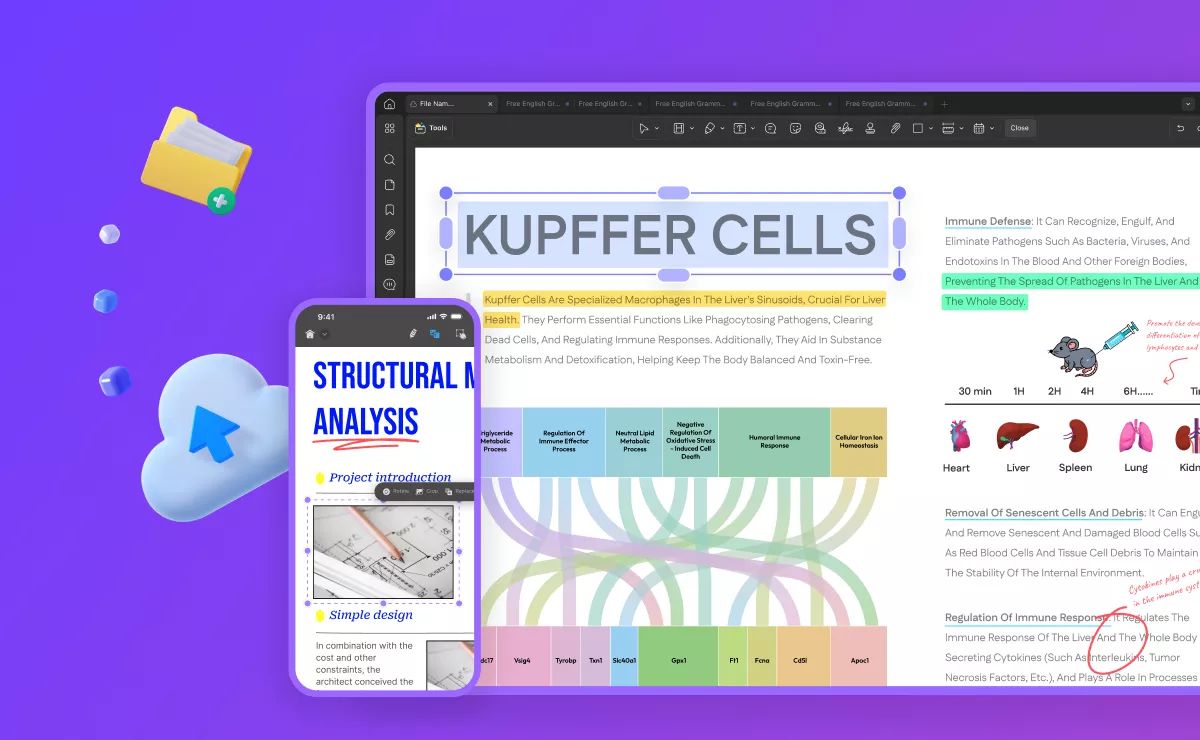
Aplikasi ini juga menyediakan fitur UPDF Cloud online . Jadi, baik Anda ingin menyinkronkan berkas PDF dengan perangkat lain atau ingin membagikannya dengan orang lain, alat ini akan selalu bermanfaat. Sebelumnya, Anda perlu mengatur berkas PDF dalam folder, dan tidak ada fitur visualisasi real-time seperti UPDF.
Jadi, membandingkan pengalaman, Anda akan menikmati beberapa manfaat utama dengan UPDF.
- Sinkronisasi konten waktu nyata antara semua perangkat Anda
- Cara mudah berbagi dengan orang lain berkat penyimpanan Cloud
- Berbagi dengan email, kode QR, dan metode lainnya
- Satu aplikasi yang dapat menangani semua kebutuhan pengelolaan dan pengeditan PDF Anda.
Dengan semua manfaat ini, UPDF Cloud menjadi pilihan terbaik bagi setiap pengguna. Mengelola berkas PDF Anda dengan UPDF Cloud sangatlah mudah, dan berikut caranya.
- Katakanlah Anda memiliki beberapa berkas PDF di iPhone Anda. Anda dapat membuka opsi untuk berkas-berkas tersebut dan menyalinnya ke cloud UPDF.
- Sekarang buka komputer Anda, dan Anda akan melihat berkas tersebut muncul di daftar berkas yang tersedia baru-baru ini.
- Demikian pula, jika Anda memiliki beberapa file PDF di PC yang ingin Anda atur, gunakan tombol unggah di tab UPDF Cloud, dan file tersebut akan langsung diunggah ke UPDF Cloud.
- Semua file yang disimpan di UPDF Cloud tidak akan hilang selama Anda tidak menghapusnya.
Untuk pengalaman menonton yang lebih baik, Anda dapat beralih antara tampilan daftar dan tampilan gambar mini di UPDF Cloud.
Untuk lebih memahami UPDF, Anda dapat membaca artikel ulasan UPDF dari Big Media: wccftech . Jika Anda merasa UPDF bermanfaat, pertimbangkan untuk meningkatkan ke versi pro dengan harga terjangkau di sini !
Penutupan Akhir
Layar desktop PC Windows adalah bagian terpenting dari komputer Anda jika Anda mempertimbangkan produktivitas, efektivitas, dan fokus. Anda akan mencari ikon, folder, atau berkas yang tepat jika Anda belum menata barang-barang. Sementara itu, menemukan barang yang dibutuhkan akan mudah jika Anda telah menata barang-barang. Anda memerlukan pengatur desktop Windows untuk menata semua elemen desktop.
Jika Anda ingin meningkatkan produktivitas Anda, cobalah pengelola PDF. UPDF adalah pilihan terbaik di antara semua pengelola PDF karena dilengkapi dengan fitur pengaturan, pengeditan, dan beberapa fungsi lainnya, termasuk UPDF Cloud yang membantu mengelola berkas Anda di berbagai perangkat. Unduh UPDF melalui tombol di bawah ini untuk mencoba semua fiturnya.
Windows • macOS • iOS • Android 100% aman
 UPDF
UPDF
 UPDF untuk Windows
UPDF untuk Windows UPDF untuk Mac
UPDF untuk Mac UPDF untuk iPhone/iPad
UPDF untuk iPhone/iPad UPDF untuk Android
UPDF untuk Android UPDF AI Online
UPDF AI Online UPDF Sign
UPDF Sign Edit PDF
Edit PDF Anotasi PDF
Anotasi PDF Buat PDF
Buat PDF Formulir PDF
Formulir PDF Edit Tautan
Edit Tautan Konversi PDF
Konversi PDF OCR
OCR PDF ke Word
PDF ke Word PDF ke Gambar
PDF ke Gambar PDF ke Excel
PDF ke Excel Atur PDF
Atur PDF Gabung PDF
Gabung PDF Pisah PDF
Pisah PDF Potong PDF
Potong PDF Putar PDF
Putar PDF Lindungi PDF
Lindungi PDF Tanda Tangan PDF
Tanda Tangan PDF Redaksi PDF
Redaksi PDF Sanitasi PDF
Sanitasi PDF Hapus Keamanan
Hapus Keamanan Baca PDF
Baca PDF UPDF Cloud
UPDF Cloud Kompres PDF
Kompres PDF Cetak PDF
Cetak PDF Proses Massal
Proses Massal Tentang UPDF AI
Tentang UPDF AI Solusi AI UPDF
Solusi AI UPDF Panduan Pengguna AI
Panduan Pengguna AI Tanya Jawab tentang UPDF AI
Tanya Jawab tentang UPDF AI Ringkasan PDF
Ringkasan PDF Terjemahkan PDF
Terjemahkan PDF Ngobrol dengan PDF
Ngobrol dengan PDF Ngobrol dengan AI
Ngobrol dengan AI Ngobrol dengan gambar
Ngobrol dengan gambar PDF ke Peta Pikiran
PDF ke Peta Pikiran Penjelasan PDF
Penjelasan PDF Riset Akademik
Riset Akademik Pencarian Makalah
Pencarian Makalah Penyunting AI
Penyunting AI Penulis AI
Penulis AI Asisten Pekerjaan Rumah AI
Asisten Pekerjaan Rumah AI Pembuat Kuis AI
Pembuat Kuis AI Penyelesai Matematika AI
Penyelesai Matematika AI PDF ke Word
PDF ke Word PDF ke Excel
PDF ke Excel PDF ke PowerPoint
PDF ke PowerPoint Panduan Pengguna
Panduan Pengguna Trik UPDF
Trik UPDF Tanya Jawab
Tanya Jawab Ulasan UPDF
Ulasan UPDF Pusat Unduhan
Pusat Unduhan Blog
Blog Ruang Berita
Ruang Berita Spesifikasi Teknis
Spesifikasi Teknis Pembaruan
Pembaruan UPDF vs. Adobe Acrobat
UPDF vs. Adobe Acrobat UPDF vs. Foxit
UPDF vs. Foxit UPDF vs. PDF Expert
UPDF vs. PDF Expert




